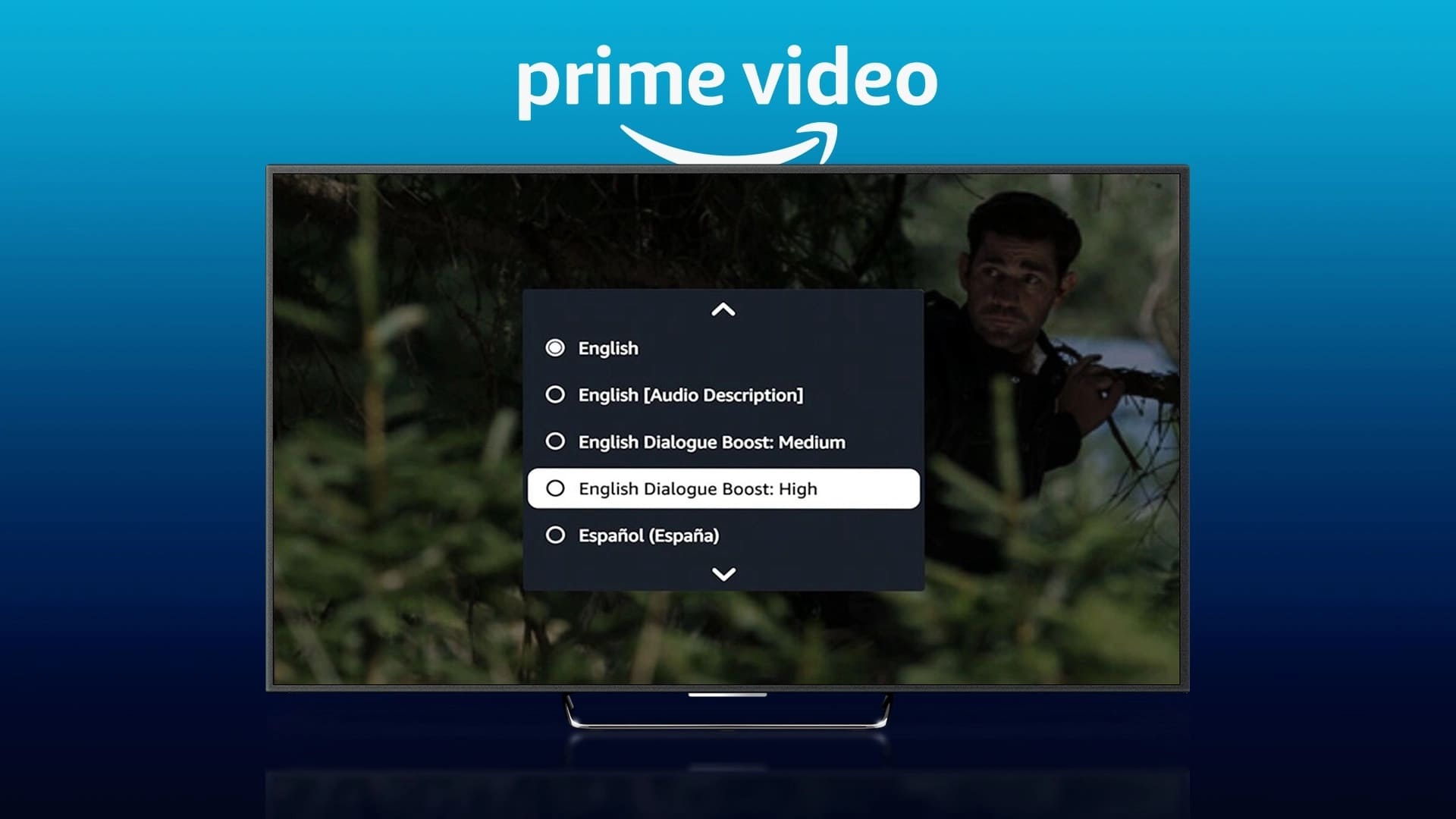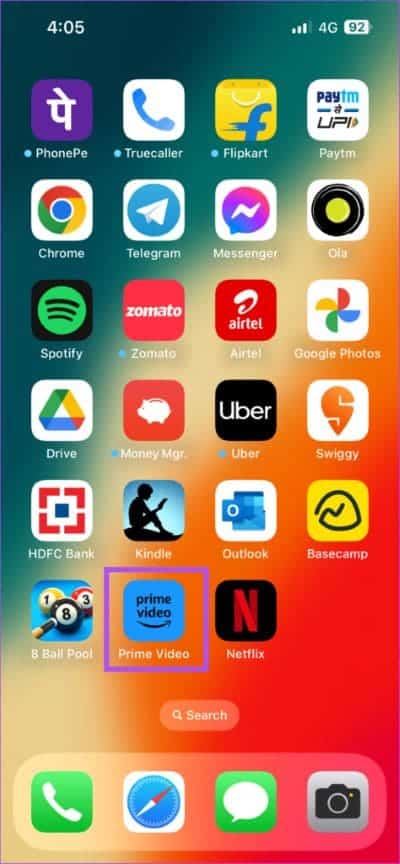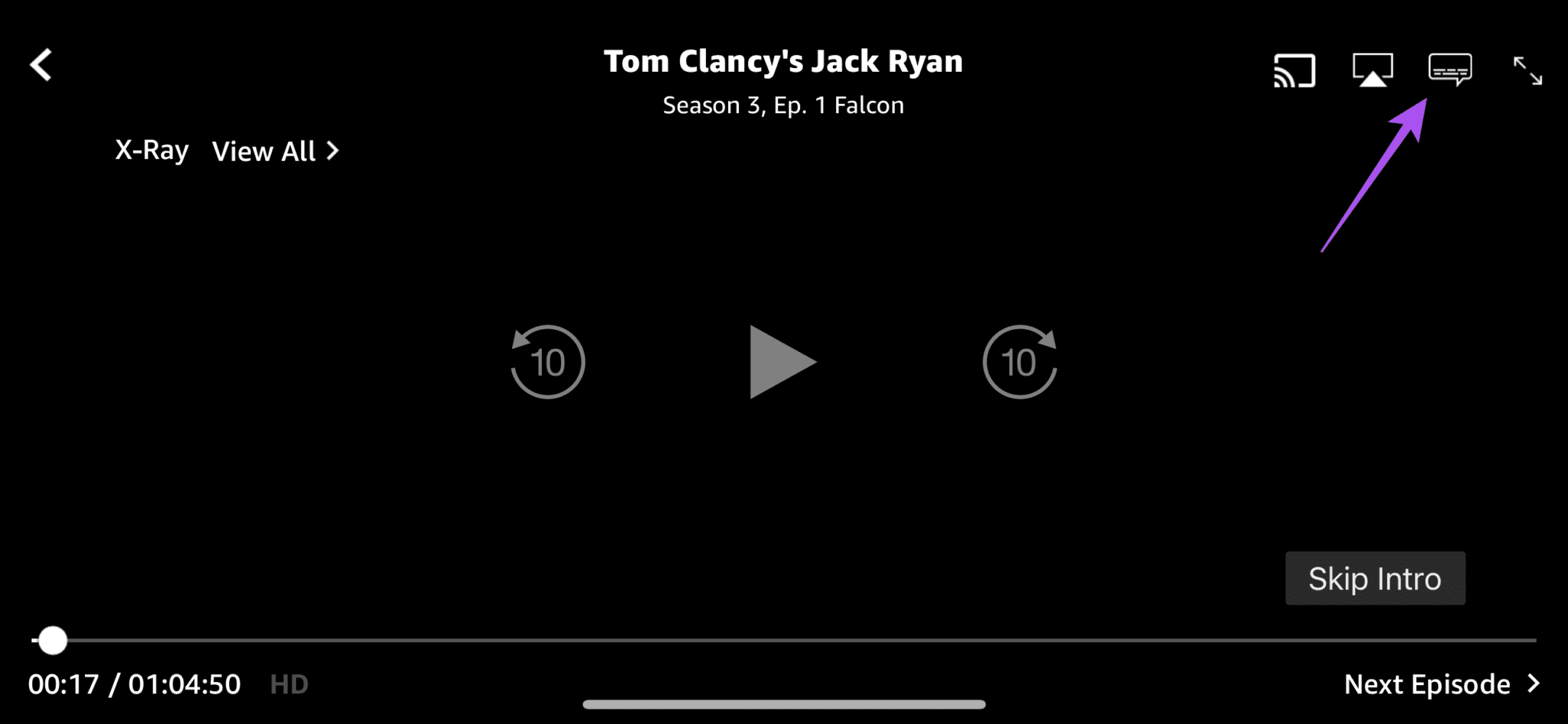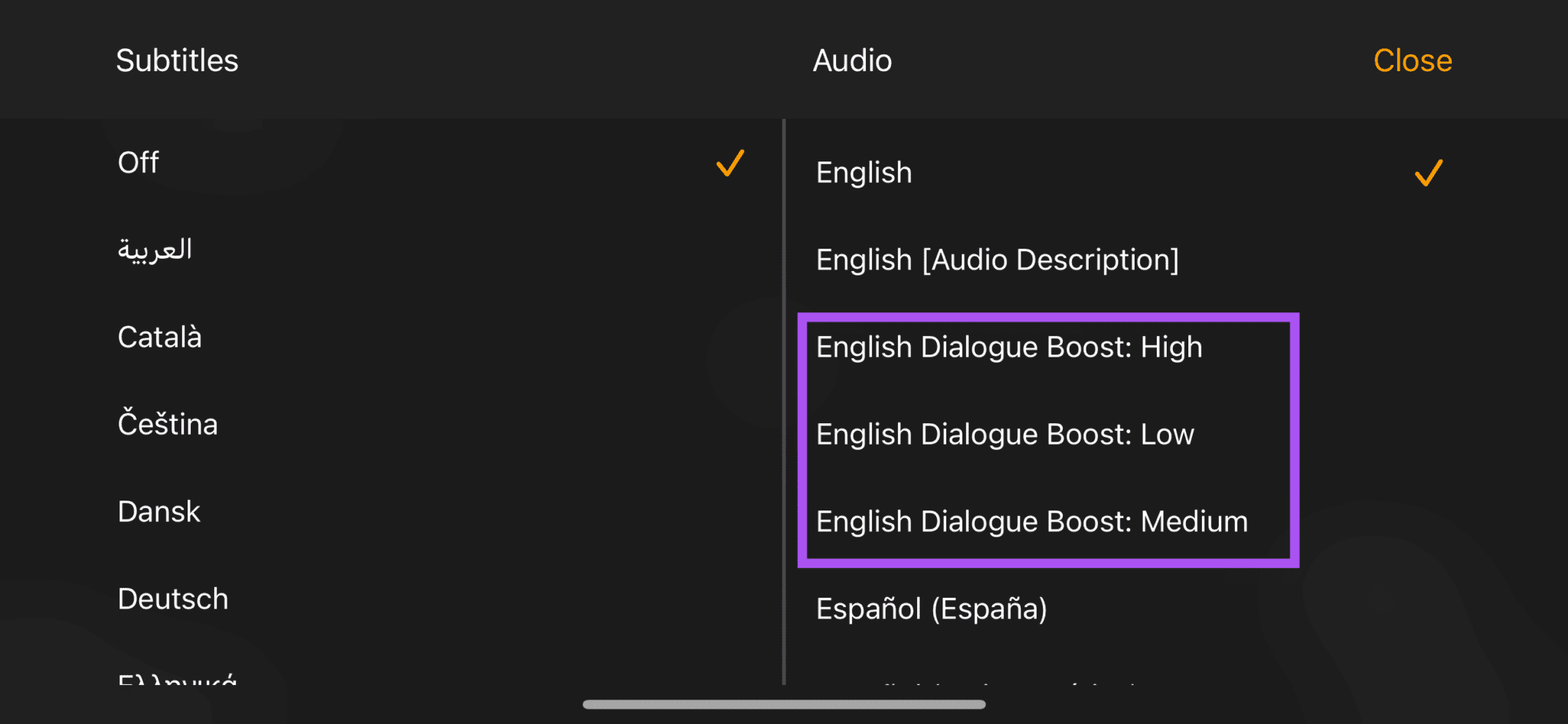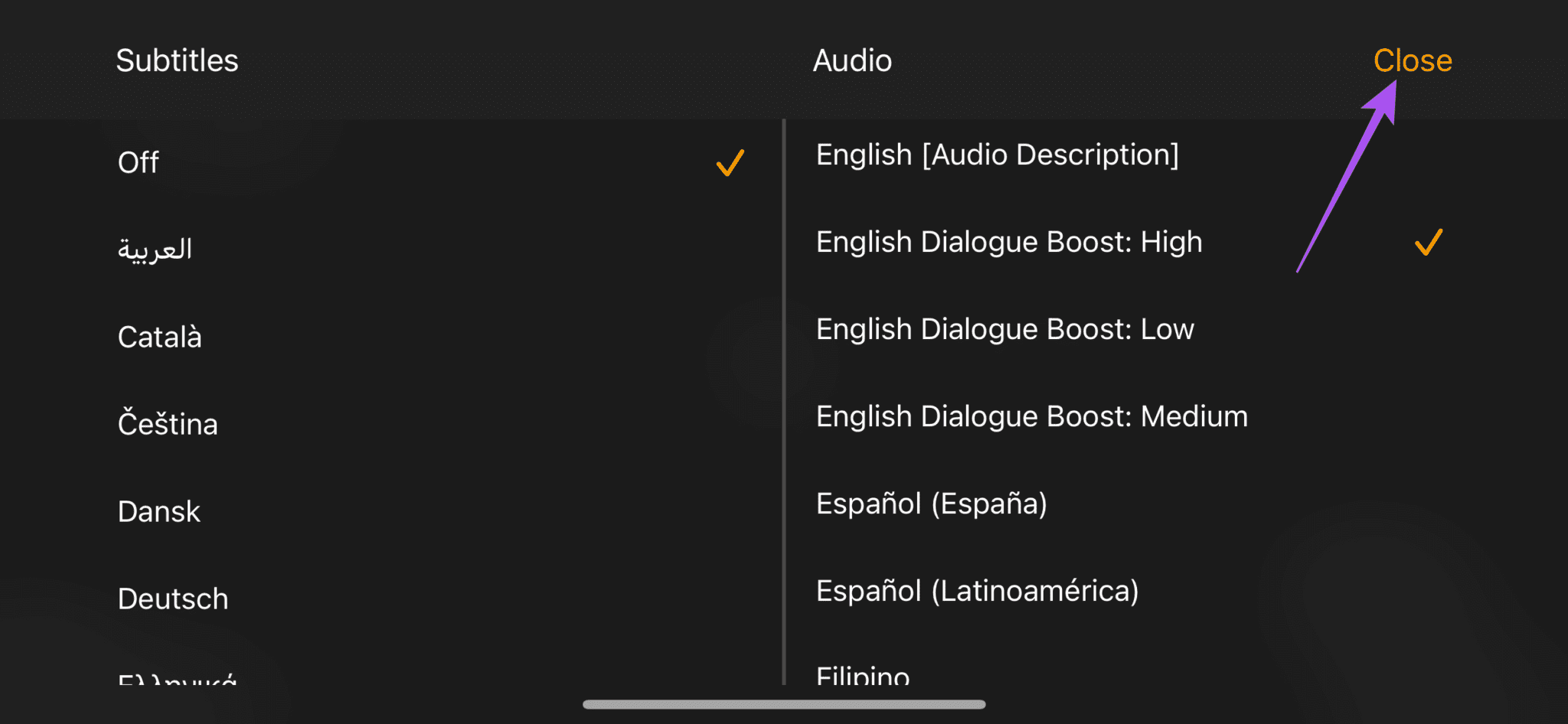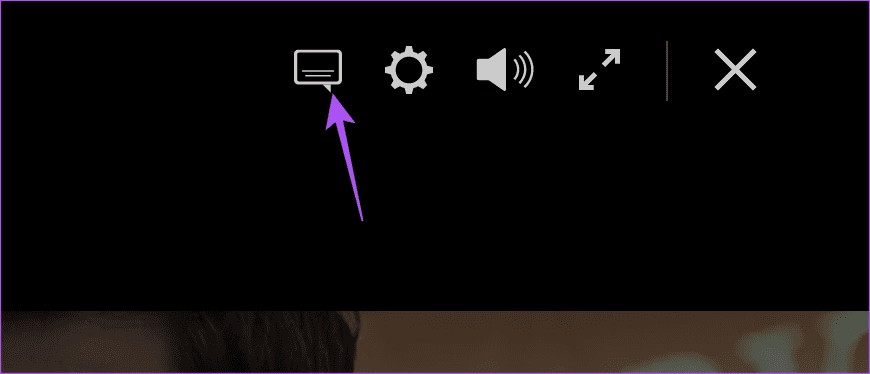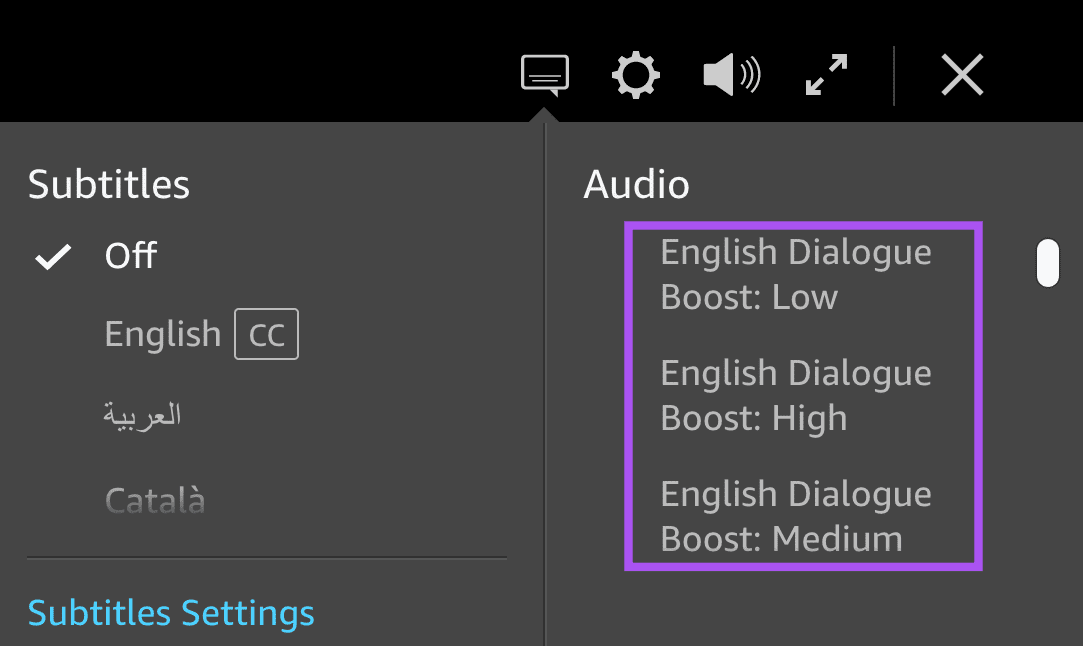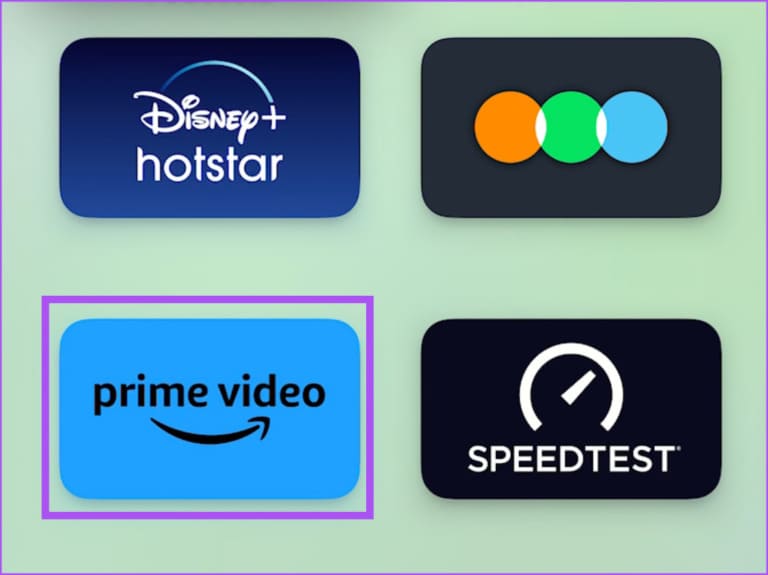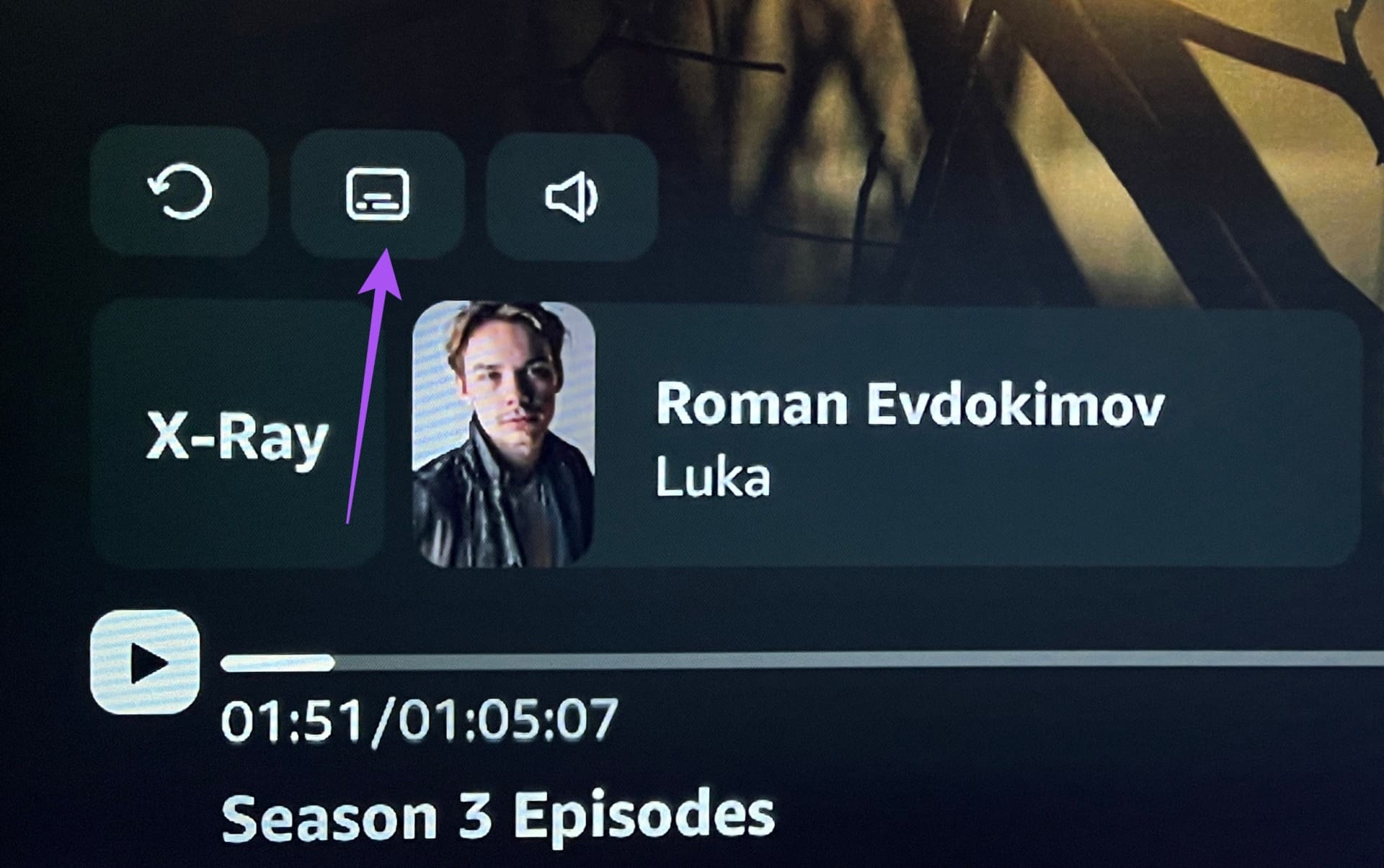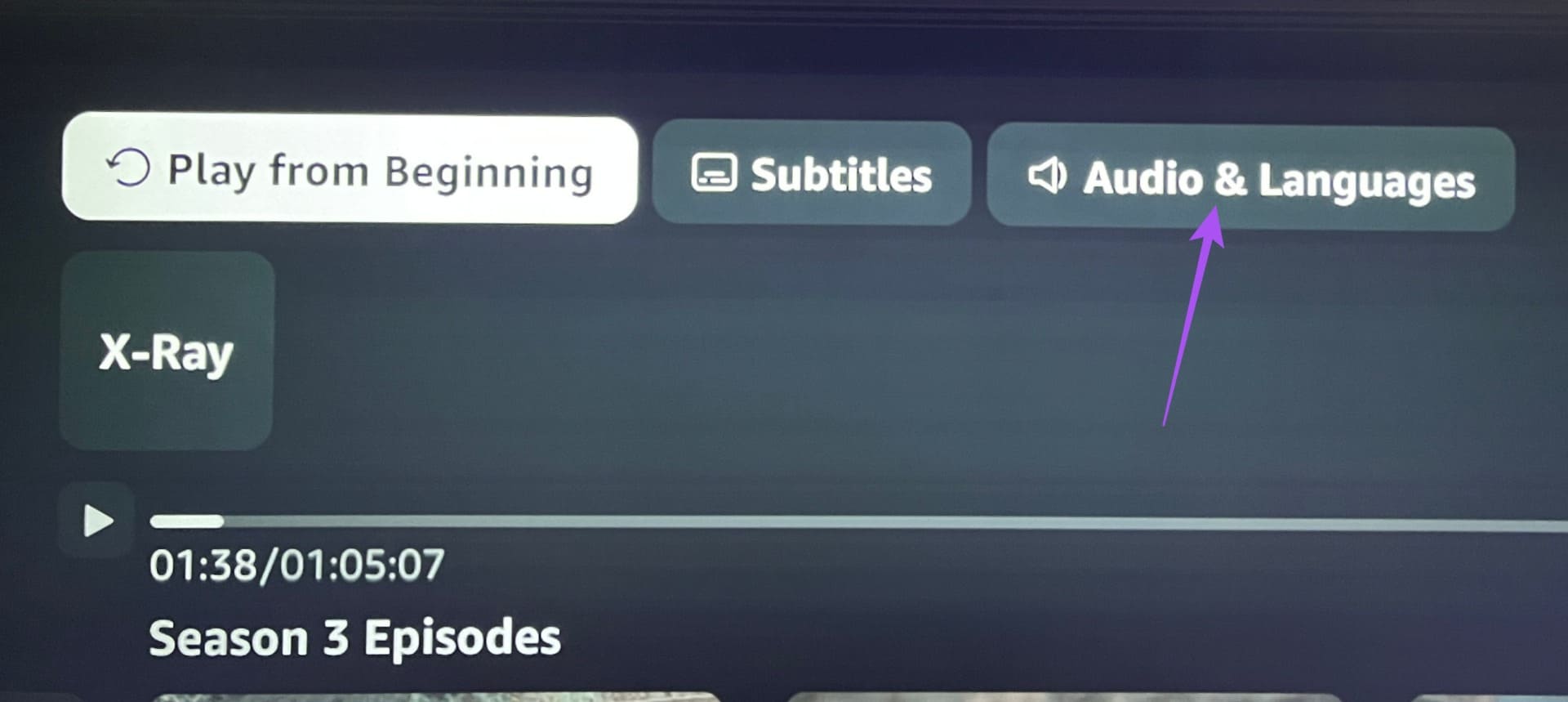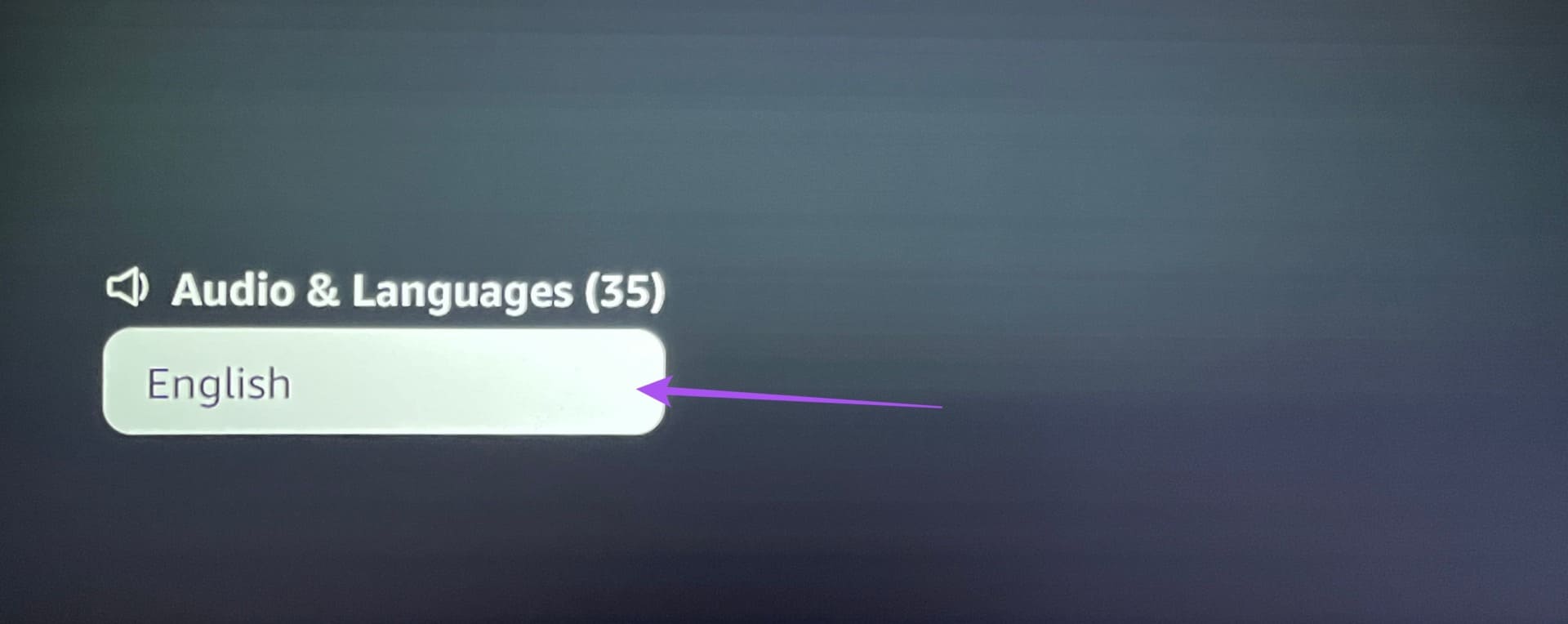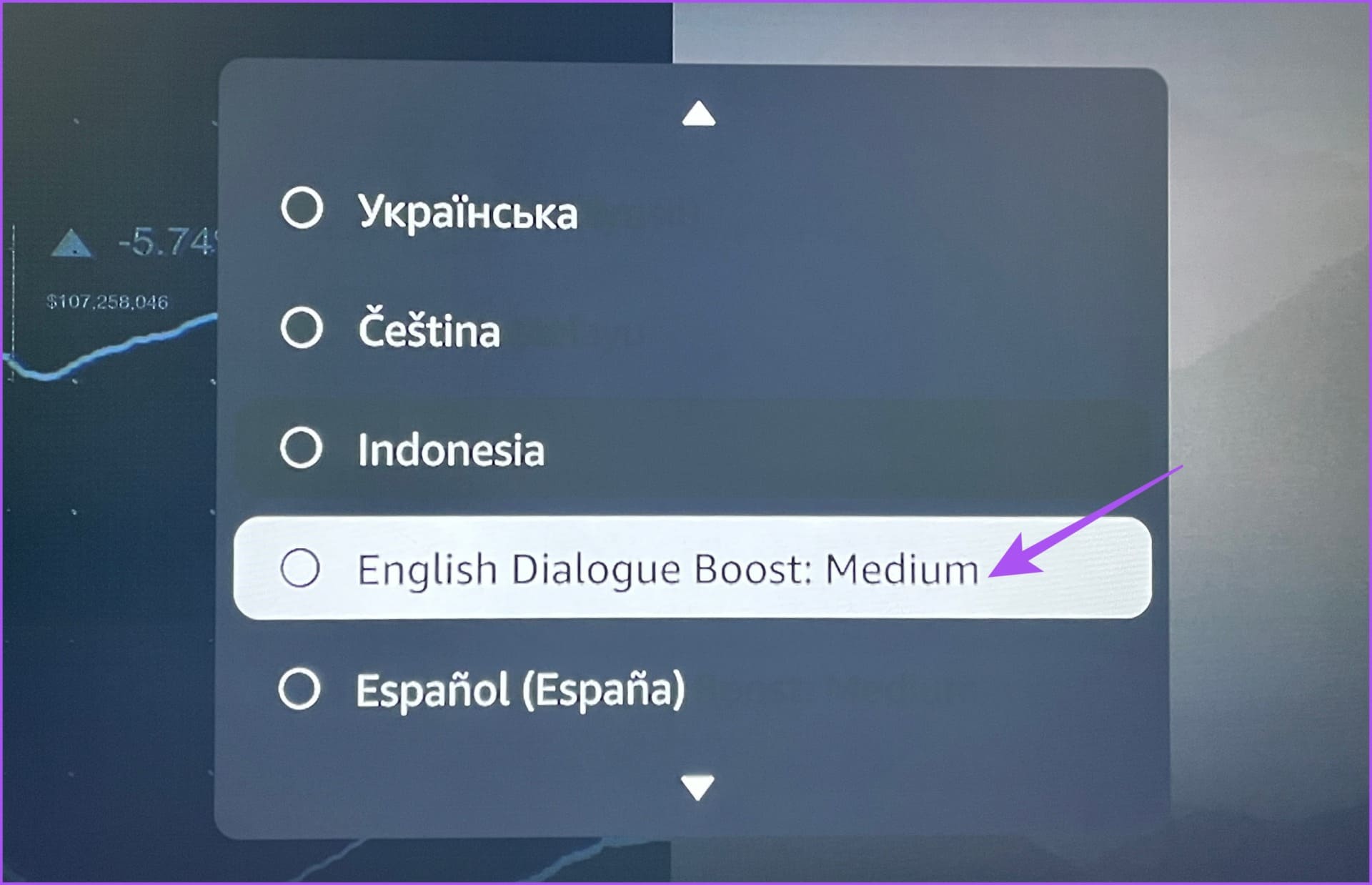Comment utiliser l'amélioration des dialogues dans Amazon Prime Video
Parfois, lorsque vous regardez un film ou une série qui a une musique de fond et des effets sonores, le dialogue peut devenir incompréhensible. Vous pouvez activer les sous-titres sur Amazon Prime Video pour comprendre ce que disent les personnages. Et tu peux Personnaliser la couleur des sous-titres selon votre choix pour une meilleure clarté.
Vous pouvez résoudre le problème des dialogues manquants dans les scènes importantes. Heureusement, Amazon Prime Video introduit une nouvelle fonctionnalité basée sur l'IA appelée Dialogue Boost pour améliorer la clarté du dialogue. Cet article montrera comment utiliser Dialogue Boost sur Amazon Prime Video sur ordinateur, mobile, Web et smart TV.
Qu'est-ce qu'un dialogue renforcé
Bien qu'il soit principalement destiné aux utilisateurs malentendants, Dialogue Boost est une nouvelle fonctionnalité d'accessibilité qui fonctionne en arrière-plan pour améliorer la clarté audio des dialogues dans les films ou les émissions de télévision. Selon Pour le blog officiel d'Amazon , la fonctionnalité identifiera intelligemment les points de discussion difficiles à entendre en raison d'une musique de fond ou d'effets sonores puissants. Cela est particulièrement vrai des films d'action ou des émissions comme Jack Ryan avec leurs séquences d'action.
Dialogue Boost est un système d'IA pour assurer un dialogue parlé amélioré plutôt que l'amplification générale du canal central d'une configuration de cinéma maison. Cette fonctionnalité est utile pour tout utilisateur qui souhaite profiter d'une expérience audio immersive parfaite sans perdre la clarté des dialogues. Dialogue Boost résoudra le problème afin que vous n'ayez pas à lutter avec la traduction. Notez que cette fonctionnalité sera principalement disponible pour les films et émissions Amazon Originals comme Jack Ryan, The Rings of Power, etc.
Au moment de la rédaction de cet article, cette fonctionnalité n'est disponible que pour le contenu en anglais.
Comment utiliser la fonction DIALOGUE BOOST dans Amazon Prime Video sur mobile
Au moment de la rédaction de cet article, Dialogue Boost est déployé dans le monde entier pour les utilisateurs de Prime Video sur toutes les plateformes. Voyons comment utiliser la fonction Dialogue Boost dans l'application Prime Video sur iPhone ou Android. Avant de commencer, assurez-vous que vous utilisez la dernière version de l'application.
Les étapes restent les mêmes pour Android et iPhone.
Étape 1: Ouvrir une application Prime Video Sur votre iPhone ou votre appareil Android.
Étape 2: Commencer lire du contenu pour qui vous souhaitez activer le dialogue boost.
Passons à l'étape 3 : Clique sur icône de traduction dans le coin supérieur droit de la fenêtre Exécuter.
Étape 4: Sous Son Faites défiler vers le bas et trouvez Boost de dialogues. Vous aurez trois options pour améliorer le dialogue Haut, bas et moyen.
Étape 5: Après avoir sélectionné une option, cliquez sur Fermer Dans le coin supérieur droit
Comment utiliser la fonctionnalité DIALOGUE BOOST dans Amazon Prime Video sur ordinateur et sur le Web
Disons que vous préférez utiliser Amazon Prime Video à partir de votre navigateur Web ou que vous préférez l'application officielle Prime Video Desktop sur Mac ou Windows. Dans ce cas, vous pouvez activer la fonction Dialogue Boost pour augmenter le volume de la boîte de dialogue. Une bonne connexion Internet est recommandée pour appliquer rapidement cette fonctionnalité d'accessibilité à votre contenu de visualisation.
Étape 1: Ouvert Prime Video dans le navigateur de votre ordinateur.
Étape 2: Enregistrez Entrée sur votre compte Amazon.
Passons à l'étape 3 : Commencer lire du contenu pour qui vous souhaitez activer le dialogue boost.
Étape 4: Cliquez code de traduction Dans le coin supérieur droit
Étape 5: Sous Audio, faites défiler vers le bas et trouvez Dialogue Boost. Vous obtiendrez trois options de boost de dialogue - Haut, Bas et Moyen.
Prime Video appliquera vos préférences de contenu sélectionnées.
COMMENT UTILISER LA FONCTION DIALOGUE BOOST D'AMAZON PRIME VIDEO SUR APPLE TV 4K
Si vous utilisez l'application Prime Video sur votre Apple TV 4K, voici comment vous pouvez activer Dialogue Boost pour améliorer la clarté du dialogue.
Étape 1: Ouvrir une application Prime Video Sur Apple TV 4K.
Étape 2: Commencer à jouer Content pour qui vous souhaitez activer le dialogue boost.
Passons à l'étape 3 : Sélectionner code de traduction Dans la fenêtre Exécuter.
Étape 4: Sélectionner Audio et langues.
Étape 5: Sélectionner liste déroulant dans le coin inférieur gauche.
Passons à l'étape 6 : Faites défiler vers le bas et sélectionnez Boost de dialogues. Les options peuvent être limitées en fonction de la configuration audio que vous utilisez avec votre Apple TV 4K.
Après cela, il activera L'applicationDialogue Boost pour le contenu que vous regardez.
Les étapes resteront les mêmes pour les utilisateurs d'Android TV et de Fire TV.
Amélioration de la clarté des dialogues
Cette fonctionnalité pourrait bientôt être déployée sur d'autres plateformes de streaming telles que Netflix, Hulu, Max et plus. De plus, il peut ne pas être disponible pour tous les contenus car il ne prend en charge que la langue anglaise, au moment de la rédaction. Mais en parlant de Prime Video, vous pouvez aussi Lisez notre article pour savoir comment modifier la qualité du streaming sur n'importe quel appareil.